FT8 Einstellungen Elecraft KX3 KX2 • Einstellung ALC & WSJT-X
letzte Aktualisierung: 15.08.2024

Einstellungen für digitale Betriebsarten
Wer FT8 und Co. durchführen möchte, muss seinen Transceiver dafür einstellen. Das funktioniert bei vielen Geräten sehr unterschiedlich aber einige Punkte sind auch bei jedem Transceiver gleich. Am Beispiel des Elecraft KX2/KX3 soll das Procedere hier durchgespielt werden, wobei vor allem bei der ALC-Einstellung an den Elecraft-Geräten eine andere Vorgehensweise notwendig ist.
Aufbau dieser Anleitung
Diese Anleitung ist wie folgt gegliedert:
- Anschlüsse am Elecraft KX2/KX3
- Anschlüsse am Computer mit oder ohne Audio-Interface
- Einstellungen am KX2/KX3
- Einstellungen in der Software WSJT-X
- Letzte Einstellungen
- Tipp
Anschlüsse
Material
Folgende Materialien werden benötigt:
- KXUSB-Kabel zur Verbindung des KX2/KX3 mit der USB-Buchse des Computers
- 2x Stereoaudiokabel mit 3,5 mm Klinkenstecker in guter Qualität
- evtl. Audio-Interface, falls der Computer nicht alle Schnittstellen zur Verfügung stellt (Audio IN und Audio OUT)
- evtl. Verbindungskabel zwischen Audio-Interface und Computer (meist USB-Kabel)
Anschlüsse am KX2/KX3
Folgende Verbindungen müssen am KX2/KX3 hergestellt werden:
- Stromversorgung, falls nicht aus einem internen Akku gearbeitet werden soll
- Antennenkabel an den BNC-Anschluss
- evtl. Kabel für eine KXPA100 (die wird dann in ACC1 und ACC2 eingesteckt)
- KXUSB-Kabel wird in ACC1 eingesteckt (falls PA vorhanden, dann in den Anschluss PC der PA einstecken)
- Audio-Stereo-Kabel jeweils in PHONES und MIC

Anschlüsse am Computer und Audio-Interface
Folgende Anschlüsse müssen am Computer durchgeführt werden:
- das Audio-Stereo-Kabel vom PHONES-Ausgang des KX2/KX3 an den Mikrofon-Eingang des Computers
- das Audio-Stereo-Kabel vom MIC-Eingang des KX2/KX3 an den Kopfhörer-Ausgang des Computers (oder Line-OUT)
Falls keine Mikrofon-Eingangsbuchse am Computer vorhanden ist, wie zum Beispiel an einem MacBookPro, dann muss zusätzlich ein Audio-Interface eingesetzt werden. Diese gibt es in sehr vielen Ausführungen. Hier ein Beispiel mit dem Zoom-Recorder H4n Pro, der zusätzliche Einstellungen bietet. Jeder preiswerte Adapter geht aber auch.
- das Audio-Stereo-Kabel vom PHONES-Ausgang des KX2/KX3 an einen Mikrofon-Eingang des Zoom H4n Pro bzw. an dem Microeingang des Adapters
- das Audio-Stereo-Kabel vom MIC-Eingang des KX2/KX3 an den Kopfhörer-Ausgang des Zoom H4n Pro bzw. den Kopfhörerausgang des Adapters
- Verbindungskabel USB zwischen H4n Pro und Computer (siehe Hinweis weiter unten) bzw. Adapter mit USB-Kabel in den Rechner stecken
Beim Adapter muss man erst einmal nichts weiter machen (kontrollieren, ob er im System ist, wäre gut). Den Zoom H4n Pro in den Interface-Modus schalten. Die Ausgangslautstärke des Kopfhörers auf die Mitte setzen (ca. 50). Die KHz-Angabe sollte mit dem Computer übereinstimmen (z.B. 48 kHz). Die Batterien sollten voll sein. Folgende Einschaltreihenfolge vermeidet Probleme:
- Zoom H4n Pro einschalten
- Verbindungskabel USB zwischen H4n Pro und Computer einstecken
- jetzt Interface-Modus auswählen
- Überprüfung der Anschlüsse mittels Audio-Midi-Setup.app (unter Dienstprogramme; Anschlüsse H4 müssen nun vorhanden sein)

Einstellungen
Einstellungen am KX2/KX3
Folgende Einstellungen am KX2/KX3 sind vorzunehmen (Power zu Beginn auf Null einstellen):
- falls mit manuell geregeltem Mikrofon-RF-Gain gearbeitet werden soll (mach ich nicht): Menü • AF-LIM auf 15 stellen (maximaler Ausgangsaudiopegel)
- falls mit manuell geregeltem Mikrofon-RF-Gain gearbeitet werden soll (mach ich nicht): Menü • AGC-MD auf OFF stellen
- Menü • MIC-BIAS auf OFF stellen (wird normalerweise für das MH3 auf ON gestellt)
- nur KX2: Menü • RF-GAIN auf 0 setzen falls mit manuell geregeltem Mikrofon-RF-Gain gearbeitet werden soll (mach ich nicht)
- Menü • RS232 auf 38400 setzen
- Menü • MIC BTN auf OFF setzen (ist für MH3 mit UP/DOWN-Tasten)
- PRE und ATT abschalten
- NR und NB und NTCH Filter ausschalten
- Taste DATA einmal drücken = TX DATA erscheint auf dem Display
- Taste DATA erneut drücken und den Mode DATA A einstellen und mit DATA bestätigen
- ALC-Ansicht im Display mit Druck auf den MIC-Versteller einschalten (statt SWR/RF erscheint CMP/ALC)
- MIC Verstärkung auf ca. 14/15 einstellen mit dem MIC-Drehversteller
- Empfangsbandbreite Filter BW auf 4,00 kHz aufdrehen (sonst wird das Signal beschnitten, da standardmäßig 0,5 kHz eingestellt sind)
- Filter FC auf die Mitte von 1,50 einstellen (normal)
- Menü • VOX GN auf 15 bis 20 einstellen (evtl. später etwas kleiner oder größer – je nach Signal); Vox soll erst aufgehen, wenn gesendet wird vom Computer
- Taste VOX länger drücken, um VOX einzuschalten (beim KX2 über Menü VOX MD auf ON)
Einstellungen ALC am KX2/KX3
Die Einstellung der ALC erfolgt bei analogen Transceivern anders, als bei dem KX2/KX3. Bei anderen Modellen wird die ALC so ausgeregelt, dass sie nicht mehr anspricht (evtl. flackert der erste Balken noch auf). Bei Elecraft wird so ausgeregelt, dass 4 Balken ständig zu sehen sind und der 5. Balken flackert. Dies liegt an der Software des Elecraft, die extra so ausgelegt wurde (anderes Funktionsprinzip). Regelt man die ALC komplett herunter auf einen flackernden Balken, so entsteht kaum noch Verstärkung und es bildet sich das „Power Hunting“ aus. Siehe auch Ausführungen von W3FPR.
Einstellungen in der Software WSJT-X
Unter General Call und Locator eingeben.
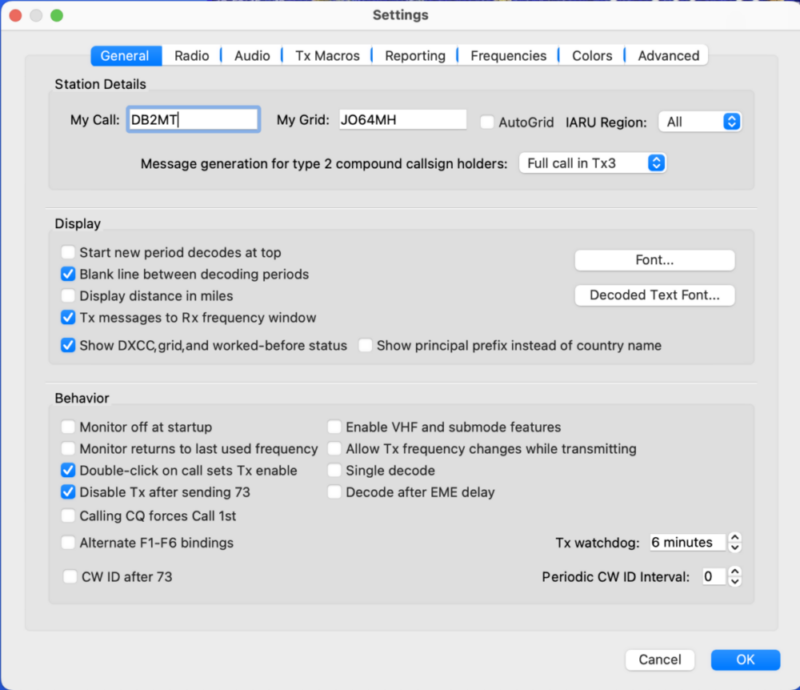
Unter RADIO folgende Einstellungen vornehmen:
- Rig: Elecraft Radio auswählen
- Serial Port: der USB-Port, welcher vom System für den KX2/KX3 bereitgestellt wird (siehe Systembericht USB)
- Baud rate: 38400, 8, Default, Default (in DTR und RTS nix)
- Test Cat drücken, muss grün werden
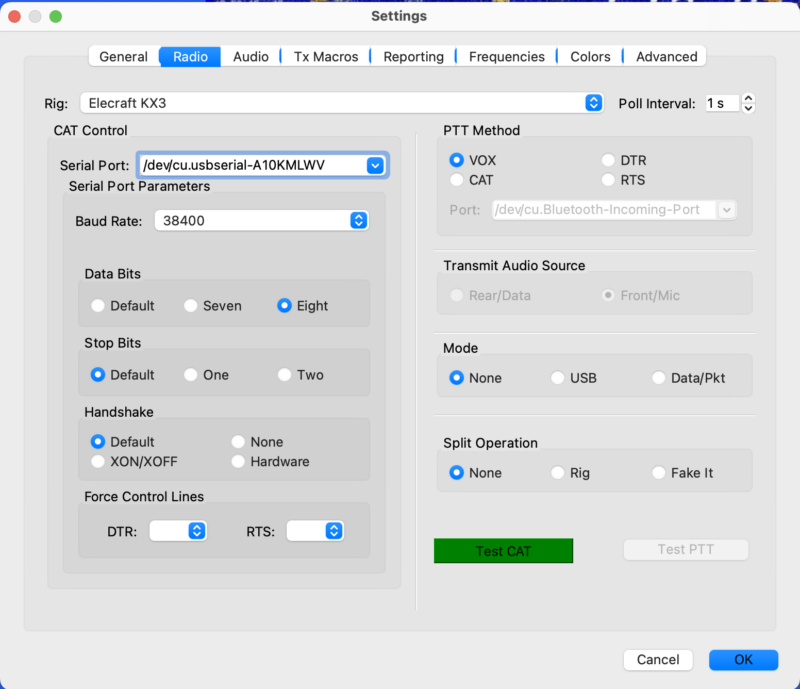
Unter AUDIO folgendes einstellen:
- Input: Mikrofoneingang, welcher benutzt wird (beim Zoom H4n Pro heißt der H4, ansonsten wahrscheinlich USB)
- Output: Ausgang, welcher benutzt wird (beim Zoom H4n Pro heißt der auch H4, ansonsten wahrscheinlich USB)
- Verzeichnisse so lassen
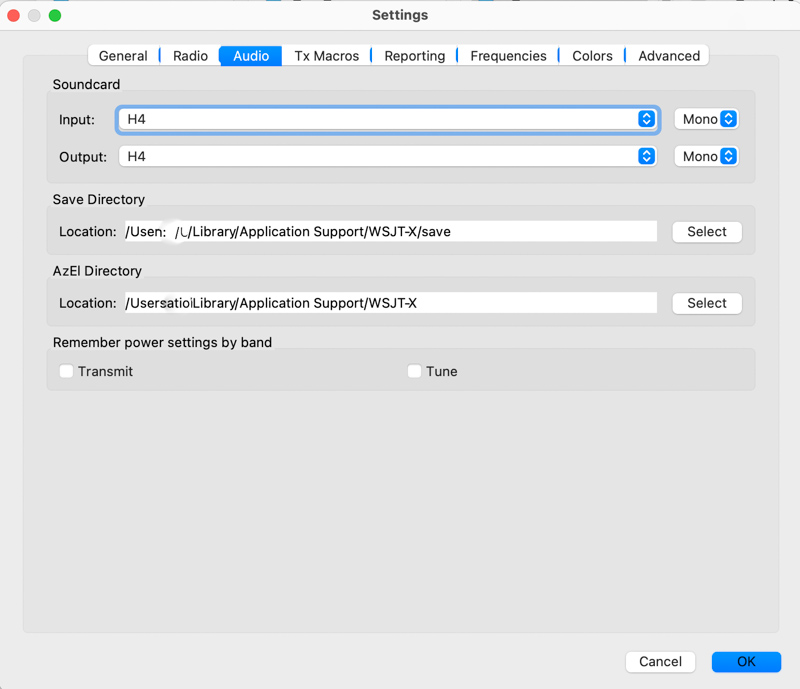
Letzte Einstellungen
- Das Empfangssignal kann am Zoom H4n Pro gesehen werden. Das Signal nicht zu hoch aussteuern. Mit dem Lautstärkeregler am KX2/KX3 kann das Signal beeinflusst werden. Ebenso mit dem Eingangssignalregler am Zoom. Ist relativ unkritisch.
- Transceiver steht auf 5 Watt Power. Einen entsprechenden Dummy-Load anschließen.
- Audiokabel am für Kopfhörer H4n Pro oder Adapter abziehen.
- Nun die TUNE-Taste in WSJT-X drücken. Es muss der Ton am H4n Pro zu hören sein. Beim Adapter einen Kopfhörer verwenden. Ausschalten. Kabel wieder anschließen.
- Nun wieder die TUNE-Taste in WSJT-X drücken. Der Transceiver muss senden, falls nicht die Power-Slider in WSJT-X verstellt ist.
- Falls der KX3 nicht auf senden schaltet, am Powerregler schieben, bis er einschaltet.
- Langsam die Power-Slider rechts unten in WSJT-X bewegen bis 4 Balken ALC-Aussteuerung zu sehen ist. Der 5. Balken kann schon flackern.
- Sollte der Power-Slider voll aufgedreht sein, versuchen, die VOX GN etwas herunter zu nehmen. Dann muss es aber funktionieren. Mit Schritt 6 weiter machen.
Die folgende Aufnahme ist mit einer Hilfsantenne (Draht aus dem Fenster) gemacht worden. Verbindungen funktionieren damit schon europaweit mit 5 bis 20 Watt.

Tipp
Die Configuration kann mit dem KX2/KX3-Utility von Elecraft gespeichert werden. Wer sich zwei Sicherungen macht (FT8 und normal) kann dann einfach wechseln und muss nicht immer alles neu einstellen.
Meine Ausrüstung aus allen Bereichen
Meine Ausrüstung ist hier zu finden: Ausrüstungsliste mit Links
Das neue Buch:







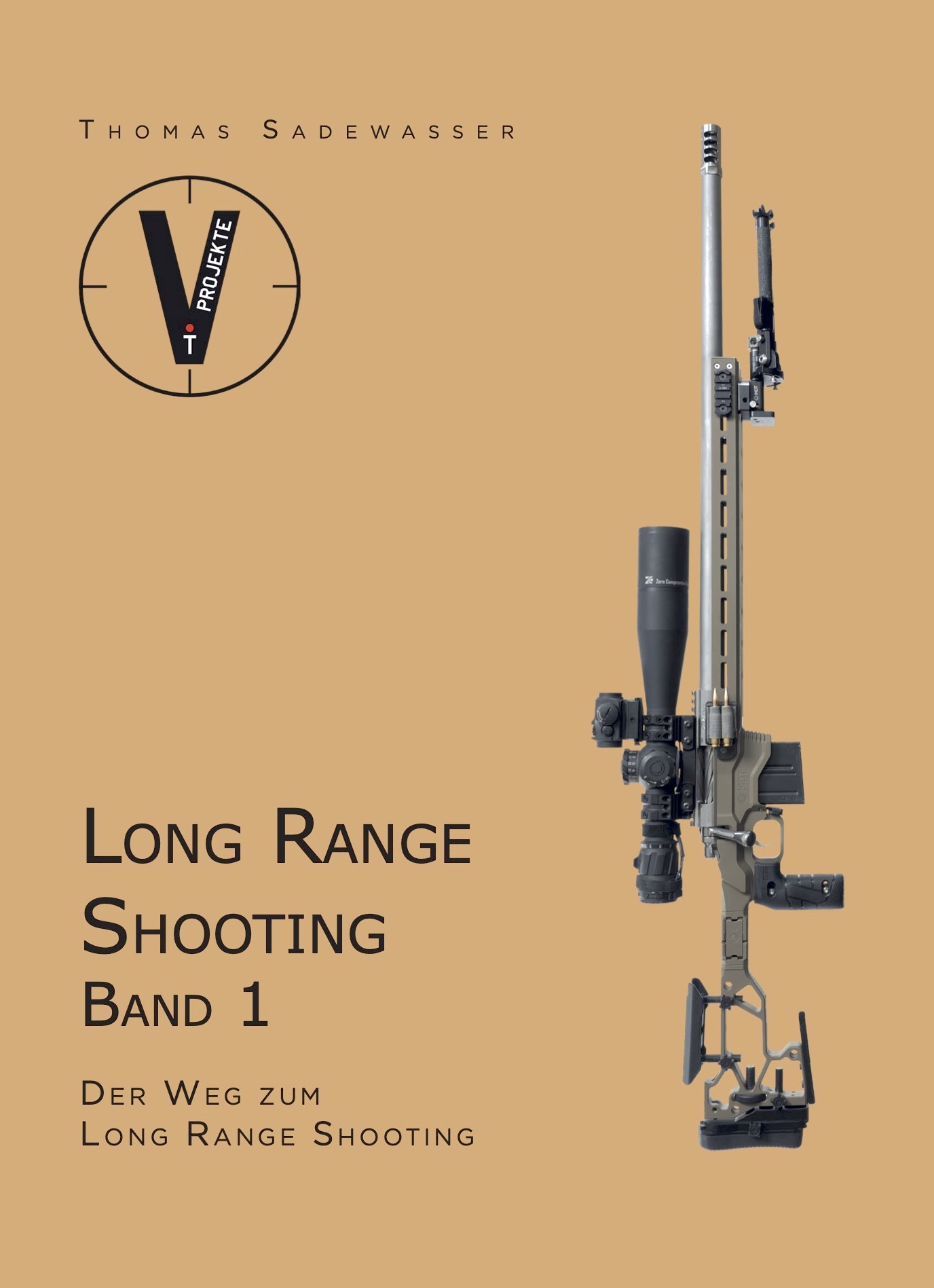
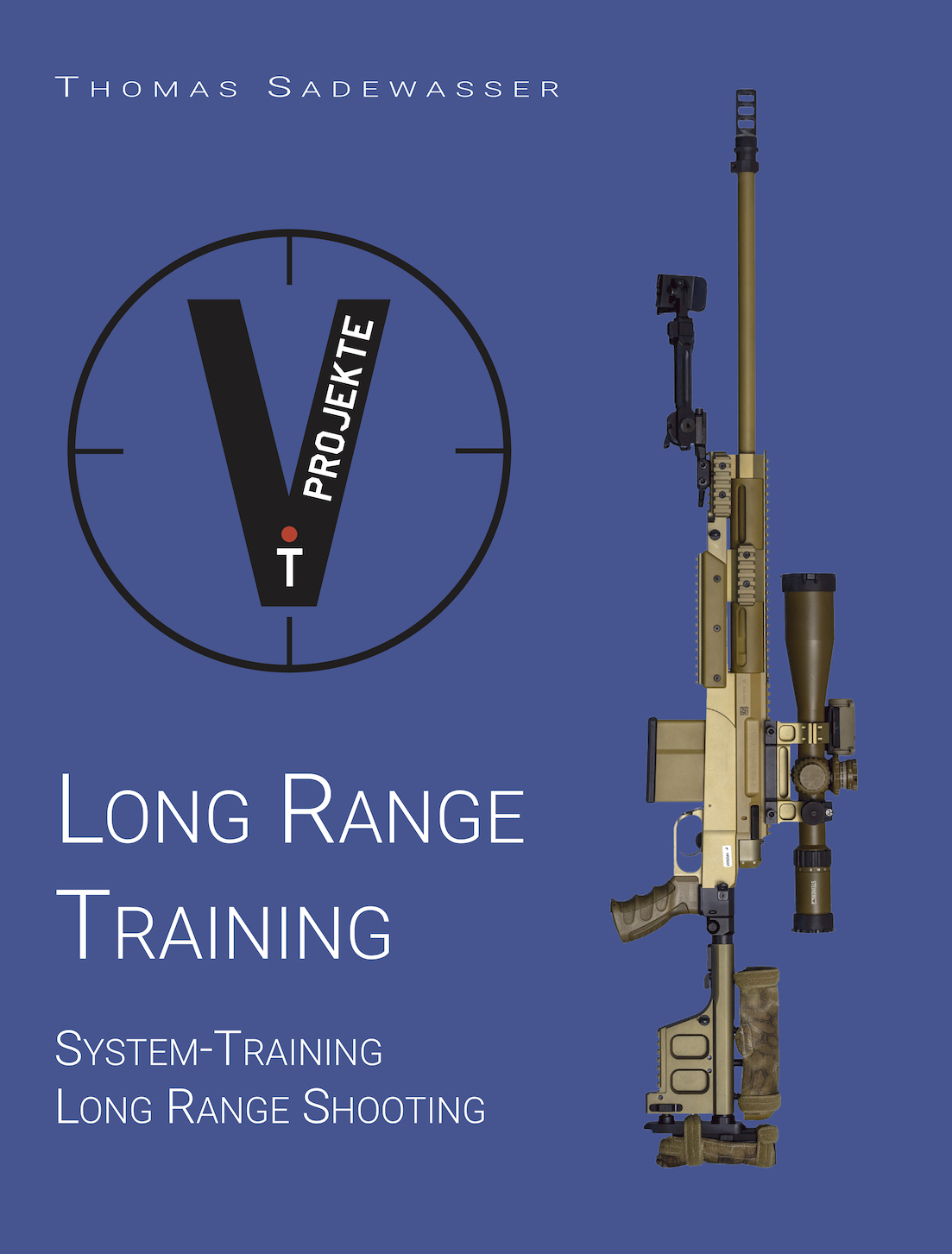
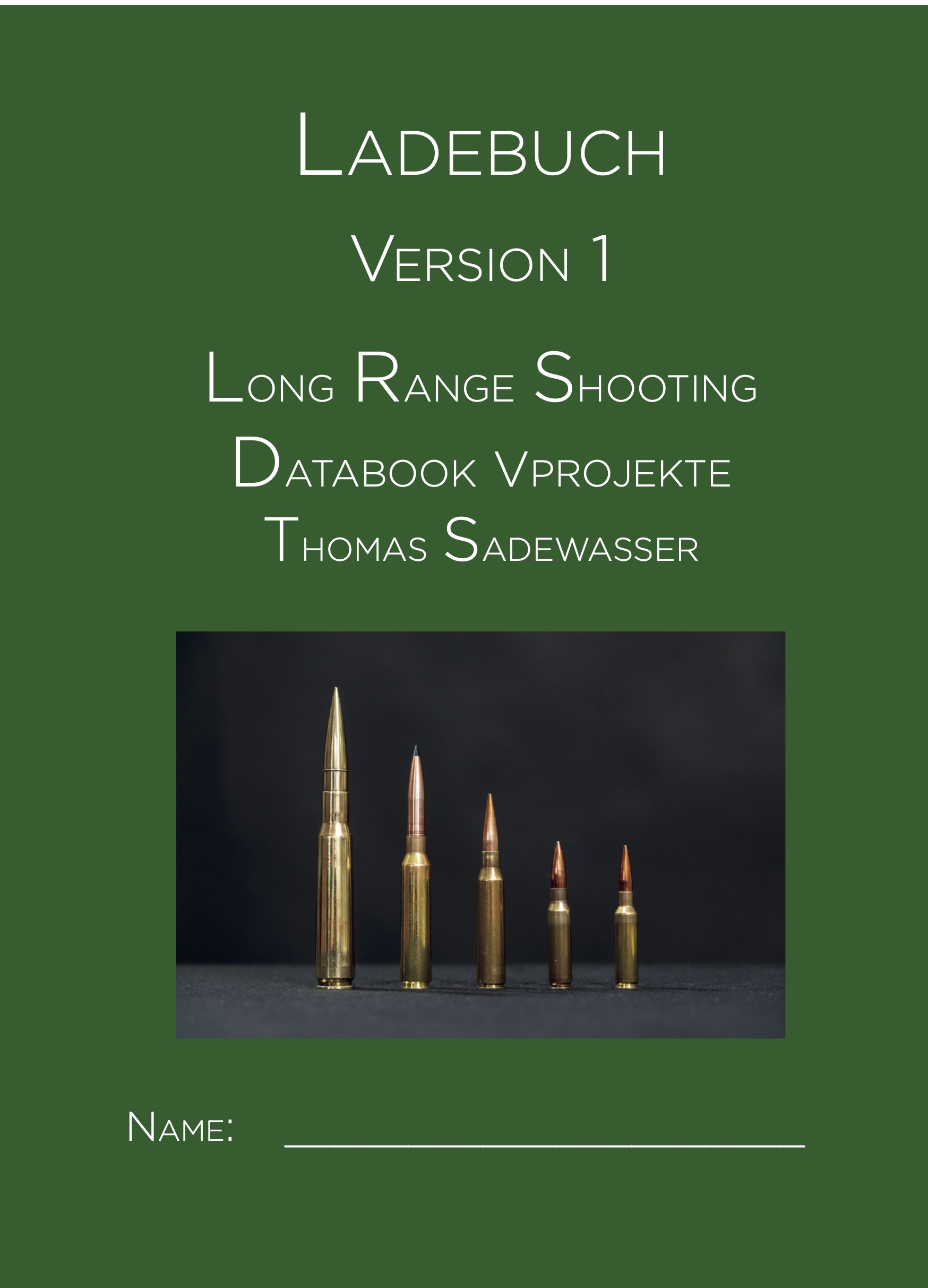
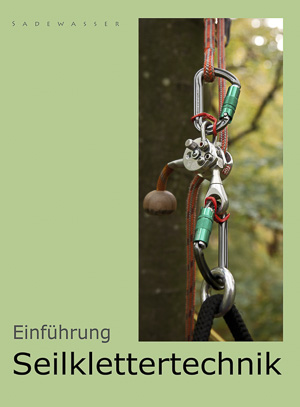
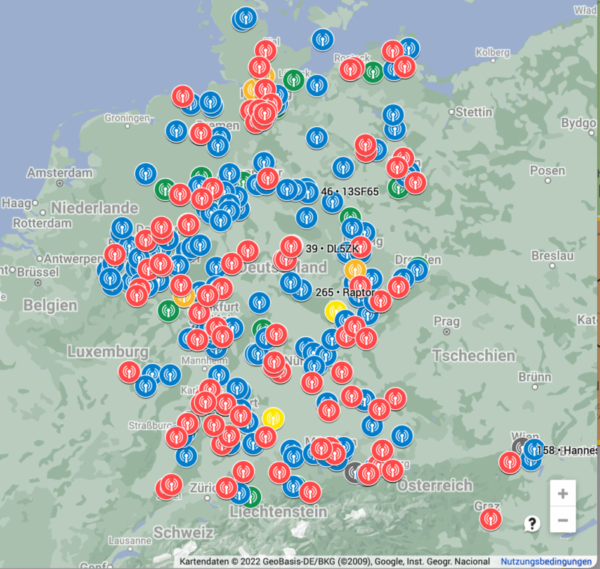
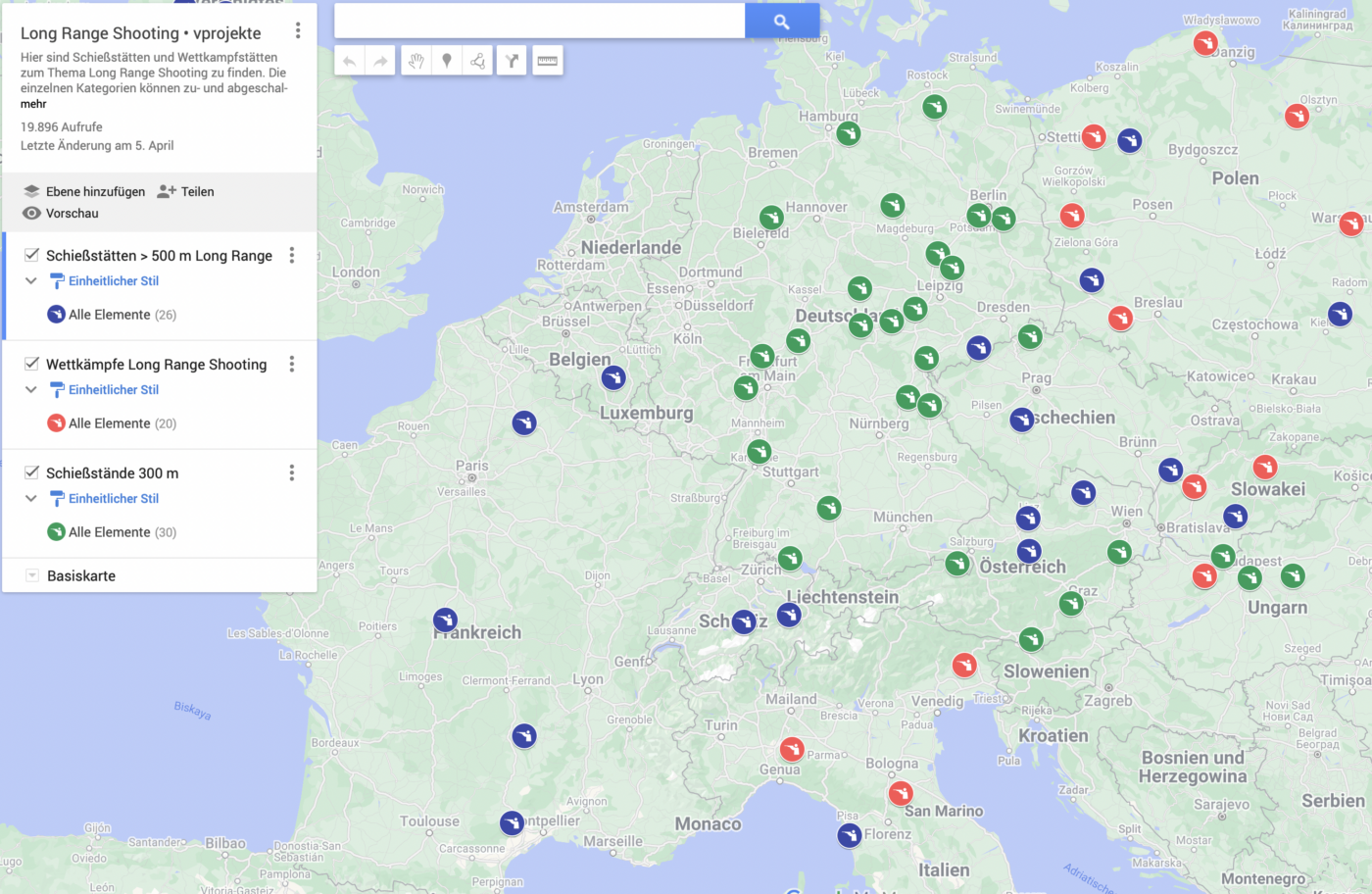
Test
Test gelungen.